כיצד לשנות את תיקיית הורדות ברירת המחדל של Chrome, Firefox או IE
מיקרוסופט Windows 10 / / March 19, 2020
דפדפני Windows קובעים הורדות ברירת מחדל לתיקיית ההורדות בכונן המקומי. כך תוכלו לשנות את המיקום בשלושת הדפדפנים הגדולים.
דפדפני Windows 10 וגירסאות אחרות של Windows קובעות את מיקום ההורדה שלך לתיקיית ההורדות בכונן המקומי. להלן מבט כיצד לשנות את המיקום ב- Google Chrome, IE ופיירפוקס.
בשורה זו של עבודה אני בסופו של דבר מוריד הרבה קבצים (קבצים גדולים) במהלך יום. תמונות ISO של Windows, תוכניות מורכבות כמו פוטושופ, קבצי PDF גדולים, קבצי מולטימדיה ועוד.
מיקום ברירת המחדל להורדה בכונן המקומי שלי בתיבת הייצור העיקרית שלי יהיה בסדר אם היה לי כונן קשיח מסורתי גדול של 1 או 2 TB. עם זאת, למחשב הייצור העיקרי שלי יש 256 ג'יגה-בייט SSD והמרחב הוא בפרמיה.
בעוד SSDs גדלים עם קיבולת אחסון גדולה יותר, א 1 TB SSD עדיין יקר יחסית. אז במקרה שלי, אני צריך לשנות את מיקום ברירת המחדל של ההורדות כמו כונן חיצוני או מיקום רשת.
שנה תיקיית הורדות ב- Chrome
לך ל הגדרות> הגדרות מתקדמות> הורדה ודפדף אל מיקום ההורדה החדש שאתה רוצה. או שתרצה ש- Chrome ישאל אותך בכל פעם איפה לשמור קובץ לפני ההורדה. אם תוריד תוכן רב, זה עלול להיות די מעצבן.
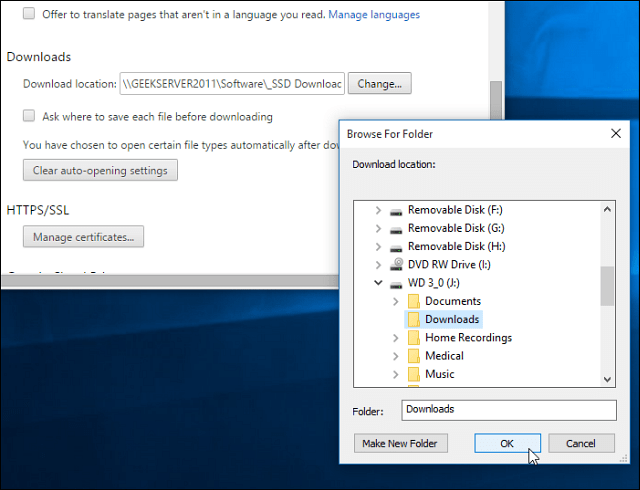
שנה תיקיית הורדות
עבור אל אפשרויות ומתחת לכרטיסייה כללי בחר את המיקום שאליו ברצונך לשמור תחת הקטע הורדות. כאן אתה יכול גם לשאול אותך בכל פעם.
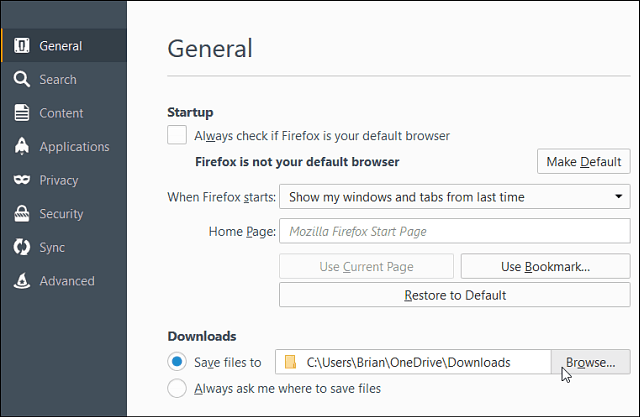
שנה תיקיית הורדות IE
פתח את Internet Explorer ועבור אל כלים (סמל גלגל השיניים)> הצגת הורדות.
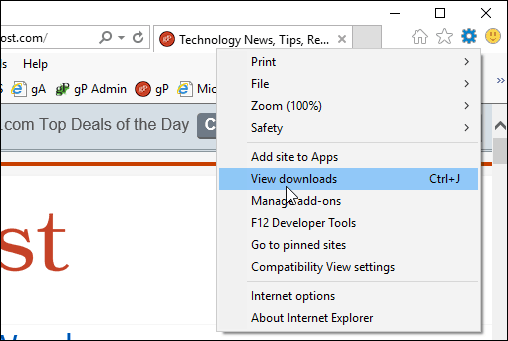
כעת לחץ על אפשרויות בפינה השמאלית התחתונה של החלונות הבאים ואז דפדף אל המיקום שאתה רוצה להיות ברירת המחדל.
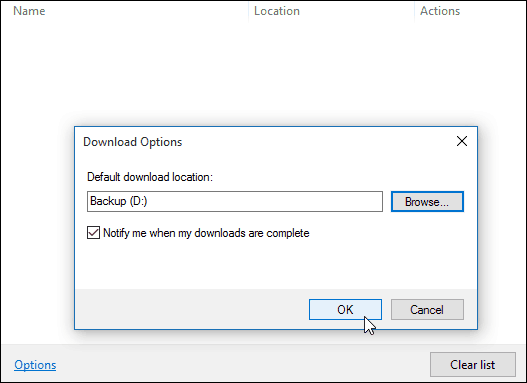
הערה: אתה יכול לשנות את מיקום הורדות ברירת המחדל ב- מיקרוסופט אדגעם זאת, בזמן כתיבת שורות אלה נדרשת פריצת Registry כדי לעשות זאת. מיקרוסופט היא הפעלת העדכון הגדול הבא (בשם הקוד "סף 2" ונקרא עדכון סתיו) ל חלונות 10 בחודש הבא, והיכולת לעשות זאת באמצעות ממשק המשתמש יכולה להיות אופציה. רק זכרו, Edge היא עבודה שמתבצעת ותשתפר לאורך זמן.
מחשבים מתקדמים יגיעו עם כונן SSD, חלקם גדולים מאחרים, אבל אם יש לך כונן קטן יותר של 128 או 256 ג'יגה-בייט, שמור על ההורדות שלך במיקומים חיצוניים, ושימוש באפליקציות ניידות יאפשרו לך גישה לקבצים גדולים ולשמור על הכונן שלך נקי.



